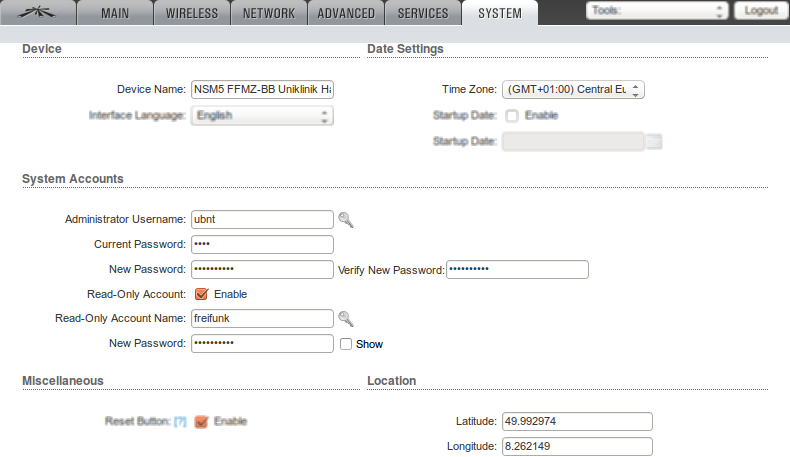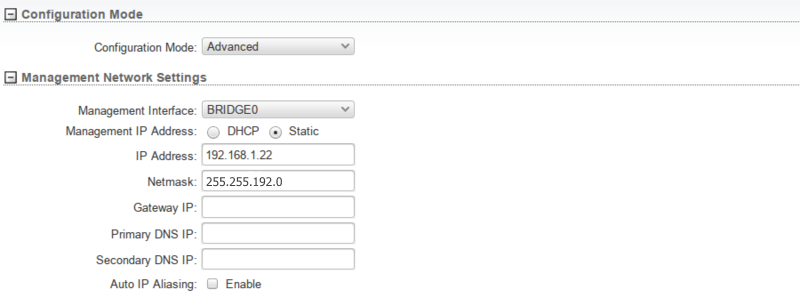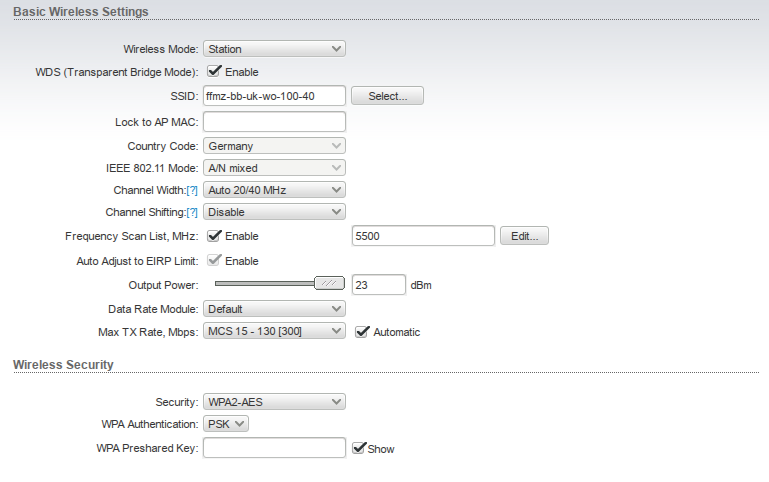Howto/Backbone-Client
Hier beschreiben wir das Setup, wie man einen Client-Node an das Backbone-Netz, wie Freifunk-Mainz es gegenwärtig betreibt, andocken kann. Das Backbone hat gegenüber dem bekannteren client-seitigen Mesh ein paar Besonderheiten. Diese werden hier erläutert und in Schritt-für-Schritt-Anleitung durchgegangen.
Größtes Merkmal am Backbone-Netz ist die reine Bestückung mit 5-GHz-Geräten; 2,4-GHz-Geräte können also nichts sehen. Die bringt (leider noch (aus Open Source-Sicht)) die Notwendigkeit mit sich, daß hierfür auf den Geräten von Ubiquiti das proprietäre AirOS zum Einsatz kommt, da diese über eine behördliche Zulassung für diesen Einsatz verfügen. Eine Konsequenz aus der Geschlossenheit des AirOS ist, daß die Bestandteile für das Freifunk-Mesh in einem separaten Gerät liegen müssen, einem OpenWRT-System mit GLUON, auf dem auch BATMAN installiert ist, weil auf Ubiquiti-AirOS kein BATMAN bzw. GLUON installierbar ist. Ein Client-System am Backbone besteht also zur Zeit aus zwei physischen Geräten. Im Laufe der Einrichtung wird das Ubiquiti-AirOS-Gerät über ein Patchkabel mit einem der LAN-Ports des Gluon-Routers verbunden.
Einrichten des AirOS
Um den AirOS-Router zu konfigurieren, schließt man diesen mit Hilfe des PoE-Adapters direkt an den Computer an. Auf dem muß man dem Netzwerk-Interface manuell eine feste IP-Addresse im Netz 192.168.1.0/24 zuweisen, weil die Nanostation in genau dem Netz seine Default-Adresse hat. Die Nanostation ist danach unter der 192.168.1.20 erreichbar; jetzt kann man sich mit einem Browser in dem AirOS-Router einloggen: https://192.168.1.20 Ubiquiti gibt seinen Geräten bei Auslieferung das Pärchen ubnt/ubnt für User und Paßwort mit.
System
Wir benennen das Gerät sinnvoll, setzen die Zeitzone, geben dem Admin-User ein gutes Passwort und legen zusätzlich noch einen Read-Only-User ("freifunk") mit Passwort an. Schließlich sagen wir dem Gerät, wo es aufgestellt ist.
Außerdem muß man unter dem Reiter System das Paßwort ändern. Dieses sollte hinreichend gut sein, da der AirOS-Router später im Freifunk-Netz von der Allgemeinheit erreichbar sein wird.
Services
Die Discovery-Funktionen sollten deaktiviert sein.
Advanced
Auch hier nur eines: die Entfernung (zu der weitesten Gegenstelle) kann voreingestellt werden auf etwa 6 km. Auf jeden Fall aber muss Auto-Adjust aktiviert sein.
Network
Wir konfigurieren die Nanostation so, daß sie später ohne VLAN-Tags über eine 192.168.1.0/24-Adresse, und mit VLAN-Tags über eine Adresse aus dem 10.37.2.0/23 über Freifunk erreichbar sein wird gemäß Netzplan.
Managment-IP-Konfiguration
Plant man mehrere AirOS-Router an einem Standort zu betreiben, so muß man die von Ubiquiti standardmäßig vergebene IP-Adresse (192.168.1.20) auf was anderes (noch freies) ändern, so daß später jede Nanostation ihre eigene lokale IP hat und es keine Kollisionen gibt.
VLAN-Konfiguration
Als nächstes legen wir die VLANs an. VLAN 3 für Freifunk-Client und VLAN 100 für das BATMAN. Als Konvention bietet es sich an, den WLAN-Kanal der Nanostation als VLAN-Nummer zu wählen:
Bridge-Konfiguration
Nun fügt man zwei neue Bridges hinzu. In die Bridge1 kommt das Freifunk-Management. VLAN3 und in Bridge2 kommt das WLAN-Interface und das BATMAN-VLAN100.
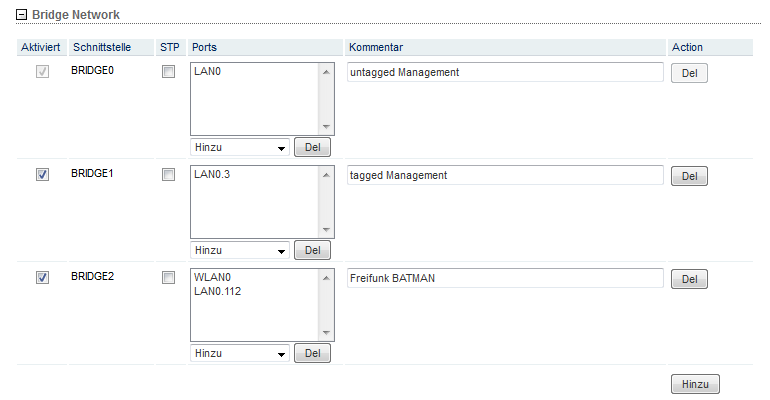
Als nächstes konfiguriert man eine Alias-IP, damit die Nanostation später auch aus dem Freifunk-Netz heraus erreichbar sein wird. Die IP kann man aus dem Netzplan aussuchen. Wichtiger ist sogar noch, sie auch gleich dort einzutragen, damit es keine Kollisionen gibt, wenn sich jemand anderes die gleiche Adresse nehmen sollte.
 Das Interface für die IP ist Bridge1.
Das Interface für die IP ist Bridge1.
Nach dem Übernehmen und Anwenden in der GUI der Nanostation sollte der AirOS-Router untagged unter der 192.168.1.0/24er Adresse erreichbar sein. Und tagged über VLAN3 unter der vergebenen Freifunk-Backbone-IP.
Wireless
Befindet sich der AirOS-Router schon in Empfangsposition, so kann im Wireless-Reiter die Backbone-SSID ausgewählt werden, mit der man sich nun verbinden will. Idealerweise ist das die, zu der man den besten Empfang hat an seinem Standort. Hierzu stellt man den Wireless Mode auf Station, was im Ubiquiti-Slang der Client Mode ist, und kann dann über den Button rechts neben dem SSID-Feld eine Gegenstelle auswählen. Das Backbone-Mesh ist WPA2-verschlüsselt, man braucht also einen PSK bzw. eine Passphrase, die man unter backbone@freifunk-mainz.de erfragen kann. Hierhin kann man sich auch bei Problemen oder mit Fragen wenden. Die Frequenz oder Kanalbreite sollte bei den weiteren Optionen auf Auto gestellt sein, da sonst nur der ausgewählte Kanal gescannt würde.
Gluon-Router-Konfiguration
WDR3600
Hier wird beispielhaft eine Konfiguration eines WDR3600 gezeigt. Es wird der gesamte Switch in den Tagged-Modus umgeschaltet. Sollte dies nicht gewollt sein, so entfernt man einfach die entsprechenden Ports aus der Konfigurationszeile (z.B. LAN-Port 1 und 2 raus: option ports '0t 4t 5t'). Das kleine t bedeutet jeweils die Teilnahme des Ports am Betrieb mit Tags. Aufpassen: bei anderen Routermodellen kann die Numerierung der Ports anders sein. Infos hierzu gibt es in den entsprechende OpenWRT-Wiki-Seiten über das konkrete Routermodell, wo der Switch erklärt wird.
config switch
option name 'switch0'
option reset '1'
option enable_vlan '1'
option enable_vlan4k '1'
option max_length '3'
Auskommentieren des untagged VLAN:
#config switch_vlan 'vlan1' # option device 'switch0' # option vlan '1' # option ports '0t 2 3 4 5'
Anlegen eines Management-VLANs, über das später das Freifunk-Client-Netz laufen wird.
#Freifunk Client MNGMT VLAN
config switch_vlan 'vlan3'
option device 'switch0'
option vlan '3'
option ports '0t 2t 3t 4t 5t'
Anlegen eines VLAN, über das die BATMAN-Pakete laufen:
config switch_vlan 'vlan100'
option device 'switch0'
option vlan '100'
option ports '0t 2t 3t 4t 5t'
Als Konvention bietet sich an, den WLAN-Kanal der Nanostation als VLAN-Nummer zu wählen. Hier die 100.
Nun wird das VLAN3 der Client-Bridge hinzugefügt:
config interface 'client'
option reqprefix 'no'
option ifname 'bat0 eth0.3'
option proto 'dhcpv6'
option type 'bridge'
option igmp_snooping '0'
option macaddr 'e8:94:f6:68:28:9c'
option peerdns '1'
Das alte Untagged-Interface (in diesem Fall eth0) wird entfernt.
Schließlich wird das BATMAN-VLAN dem bat0-Interface hinzugefügt:
config interface 'mesh_vlan100'
option auto '1'
option ifname 'eth0.100'
option mesh 'bat0'
option proto 'batadv'
Danach startet man das Netzwerk neu mit:
/etc/init.d/network restart
Dies dauert ein paar Sekunden.
Will man mehrere AirOS-Router an einem Standort betreiben, so sollte man für jeden ein eigenes BATMAN-VLAN konfigurieren und dem bat0-Interface hinzufügen. Die Router können alle mit verschiedenen Backbone-IPs im gleichem Management VLAN sein. Es muss jedoch sichergestellt werden, daß nie ein andere Router mit laufendem <hier endet der Satz vor Zerstreutheit des Autors :-) >
Testen des Setups
VLAN-Switch-Konfigration
Die VLAN-Konfiguration kann jetzt auf Richtigkeit überprüft werden.
swconfig dev switch0 show
Die Ausgabe sollte folgendes beinhalten:
VLAN 3 :
vid: 3
ports: 0t 2t 3t 4t 5t
VLAN 100 :
vid: 100
ports: 0t 2t 3t 4t 5t
VLAN-Interfaces
Wenn der Gluon-Router mit dem AirOS-Router verbunden ist, sollten bei dem Interface eth0.100 auf RX- und TX-Seite Pakete fließen.
ifconfig eth0.100
Ebenso auf eth0.3.
Erreichbarkeit im Freifunk-Netz
Nun kann man versuchen, den AirOS-Router im Freifunk anzupingen. Das ist die IP-Adresse, die Du Dir im Netzplan für Dein Backbone-Setup ausgesucht hast.
ping <backbone-ip>
Dies sollte innerhalb des ganzen Freifunk-Mainz-Netzes möglich sein.